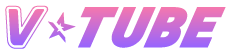제 캐릭터는 기능상 자유로운 움직임이 어려운데 브이튜브 입점이 가능할까요?브이튜브의 핵심적 가치는 팬과 버튜버의 영상 소통입니다. 팬분들께 캐릭터 기능상 제한이 있음을 알려드리고, 대신 팬들과의 소통적인 측면을 더 고려한 영상을 제공해보세요.
통합 검색
통합 검색
Creator's Guide
브이튜브에서 크리에이터로 활동하기 위한 방법과 궁금한 사항을 알아봅니다.
브이튜브 앱에서 크리에이터로 등록하는 방법을 살펴보세요.

1. 신규 크리에이터 등록 화면 진입 방법
* 아래 두 가지 방법 중 하나를 선택하여 신규 크리에이터 등록 페이지로 진입합니다.
1) 앱 실행 - 회원가입 - 회원가입 완료 후, 바로 크리에이터 등록
2) 앱 실행 - 로그인 - 마이페이지 - 크리에이터용 - 크리에이터 등록/수정
* 크리에이터 등록 후, 운영자 심사를 거치며 일정 기간 후 심사 완료하여 등록됩니다.
2. 프로필 사진 등록
* 크리에이터님의 팬분들이 쉽게 알아볼 수 있는 프로필 사진을 등록해주세요.
3. 닉네임 입력
* 크리에이터님을 쉽게 찾을 수 있도록 기존 사용하는 닉네임을 입력해주세요. (최대 12자)
Tip!
* 프로필 영상은 앱 사용자들이 크리에이터님과 처음 만나고 판단하게 되는 영상이랍니다.
* 크리에이터님을 처음 만나는 사용자분들도 반할 수 있도록 정말 매력적인 영상을 업로드 해주세요.
* 진심을 담은 소중한 인사말, 자기소개, 활동 중인 플랫폼, 요청을 원하는 영상 등의 내용을 담아주세요.
* 해당 영상을 클릭하면 크리에이터님의 유튜브 채널로 이동하기 때문에 크리에이터님의 채널에 대한 홍보도 된답니다.
* 브이튜브 심사 후, 입점이 완료되면 SNS, 플랫폼 등에 브이튜브 입점 소식을 팬분들께 알려 많은 영상 요청을 부탁해보세요.
브이튜브 앱 메인화면 및 알림에 대한 설명입니다.

1. 이벤트 배너
* 브이튜브 서비스의 이벤트 배너입니다.
2. 알림 페이지
* 앱에서의 알림을 모아 볼 수 있습니다.
* 개별 알림을 선택하면 해당 페이지로 이동할 수 있습니다.
* 영상 요청 등의 알림을 볼 수 있으니 자주 확인해주세요.
3. 포인트샵
* 사용자들이 영상을 신청하기 위한 포인트를 충전하기 위한 페이지입니다.
Tip!
* 브이튜브 메인화면의 추천 크리에이터는 현재 브이튜브 등록 순으로 노출이 되고 있어요. (6명씩 노출)
* 브이튜브에 먼저 등록할 수록 더 많은 사용자들에게 크리에이터님을 알릴 수 있으니 지금 바로 등록해보세요!
브이튜브 앱 크리에이터 검색 페이지에 대한 설명입니다.

1. 검색기능
* 브이튜브에 등록된 크리에이터를 검색할 수 있습니다.
* 팬분들이 쉽게 찾을 수 있도록 기존에 알려진 크리에이터명을 입력해주세요.
* 특수문자 등이 포함된 경우 검색에 제한이 있을 수 있으니, 검색이 쉽도록 설정해주세요.
2. 검색결과
* 검색한 내용에 따라 크리에이터 검색 결과가 노출됩니다.
* 아무것도 입력하지 않은 경우 알파벳 순서대로 크리에이터가 노출됩니다.
* 프로필 사진 옆의 하트 버튼을 누를 경우 관심 크리에이터로 등록됩니다. (팔로우 기능)
브이튜브 앱 크리에이터 페이지에 대한 설명입니다.

1. 크리에이터 페이지
* 사용자들이 크리에이터의 설명을 보고 영상 메시지를 신청할 수 있는 페이지입니다.
* 크리에이터가 업로드한 소개 영상을 감상할 수 있습니다.
* 해당 영상을 누르면 해당 유튜브로 이동하여 감상이 가능합니다.
* 사용자들은 소개 영상을 참고하여 크리에이터에게 영상 메시지를 신청합니다.
* 소개 영상이 상세할수록 더 원하는 영상 메시지 요청이 들어올 확률이 높아집니다.
* 크리에이터 소개 란에서도 인사말이나 가능한 영상 등 공지사항을 기재할 수 있습니다.
2. 영상 신청
* 사용자는 150자 이내의 사연을 작성할 수 있습니다.
* 사용자는 사연과 함께 10,000P 이상의 후원 포인트로 영상 메시지를 신청할 수 있습니다.
* 현재 보유한 포인트 이내로 포인트를 입력할 수 있습니다.
브이튜브 앱 사용자용 마이페이지에 대한 설명입니다.

1. MY 정보 수정 메뉴
* 사용자의 프로필 사진, 닉네임, 생일, 성별 등을 수정할 수 있습니다.
* 사용자 프로필과 크리에이터 프로필을 서로 다르게 설정할 수 있습니다.
* 비밀번호, 휴대폰 번호 등을 변경할 수 있습니다.
* 회원 탈퇴를 진행할 수 있습니다. 탈퇴 시 포인트 및 영상복구가 불가능합니다
2. 관심 크리에이터 메뉴
* 사용자가 관심 등록한 크리에이터(팔로우)를 모아보거나 해제할 수 있습니다.
3. 차단 크리에이터 메뉴
* 사용자가 차단한 크리에이터를 모아보거나 해제할 수 있습니다.
4. 영상 보관함 메뉴
* 사용자가 크리에이터에게 신청한 내역과 받은 영상을 확인할 수 있습니다.
* 해당 영상의 사용자 감상기간은 회원 탈퇴 시까지 입니다.
브이튜브 앱 크리에이터용 마이페이지 중 크리에이터 등록/수정 항목에 대한 설명입니다.

1. 크리에이터 등록/수정 메뉴
* 크리에이터로 등록 및 수정을 할 수 있는 메뉴입니다.
* 크리에이터 등록을 하지 않은 일반 사용자일 경우 해당 메뉴만 노출됩니다.
* 크리에이터 등록에 관해서는 현재 페이지 최상단의 크리에이터 등록 항목을 살펴봐주세요.
* 등록된 크리에이터 정보 수정시에도 일정기간의 운영자 심사를 거쳐 변경됩니다.
* 변경 신청 후, 심사완료까지 재수정 할 수 없으니 신중하게 변경해주세요.
브이튜브 앱 크리에이터용 마이페이지 영상 신청 관리 항목에 대한 설명입니다.

1. 받은 신청
* 사용자들에게 받은 영상 신청을 관리할 수 있습니다.
* 닉네임, 후원 금액, 사연, 거래 횟수 등을 확인하고 신청을 거절하거나 수락할 수 있습니다.
* 신청 받은 후 24시간 동안 수락/거절을 하지 않으면 시간 만료로 해당 거래가 취소됩니다.
* 내용을 확인하고 악성 사용자가 있을 경우 해당 사용자를 신고하거나 차단할 수 있습니다.
* 영상 신청을 수락한 경우 전송 대기 화면으로 이동합니다.
* 신청 거절 및 시간 만료 시 사용자에게 나타나는 문구는 아래와 같습니다.
1) 요청 거절 : 크리에이터가 많이 바쁜가봐요. 나중에 다시 신청해보세요.
2) 시간 만료 : 크리에이터가 영상 전송을 잠깐 잊으신건 아닐까요? 다시 신청해보세요.
2. 전송 대기
* 받은 신청 페이지에서 신청을 수락하면 신청건이 전송 대기 페이지로 이동합니다.
* 해당 페이지에서 개별 신청을 선택하여 영상 및 감사 메시지를 발송할 수 있습니다.
* 영상을 요청한 팬분에게 외부 후기 또는 재신청을 유도하여 더 많은 신청을 받도록 해보세요.
* 신청 수락 후 48시간 내에 발송하지 않으면 시간 만료로 자동으로 해당 거래가 취소됩니다.
* 영상 첨부 용량은 100mb 미만으로 제한됩니다.
Tip!
* 영상 메시지를 요청한 팬분께 영상 메시지 경험을 SNS 등에 후기를 남기거나 재신청 등을 유도해보세요.
* 진심을 담은 영상 메시지와 함께 영상 마지막에 외부 후기 요청 또는 다음 번에 또 신청해 달라는 추가 코멘트를 넣어주세요.
* 크리에이터님의 친근한 코멘트로 팬분들은 또 다시 영상 메시지를 신청하게 될 거예요.
브이튜브 앱 크리에이터용 마이페이지 중 차단 사용자 관리와 수익관리 항목에 대한 설명입니다.

1. 차단 사용자 관리 메뉴
* 영상 신청 메뉴에서 신고/차단한 사용자들을 관리하는 메뉴입니다.
* 해당 메뉴에서 차단한 사용자를 확인하거나 해제할 수 있습니다.
2. 수익 관리 메뉴
* 월별로 얻은 포인트를 모아볼 수 있습니다.
* 환전 신청은 현재 "크리에이터용 PC웹페이지"에서만 가능합니다.
* http://creator.vtube.co.kr/ 페이지에 방문하여 환전을 진행해주세요.
Tip!
* 환전 신청은 현재 "크리에이터용 PC웹페이지"에서만 가능합니다.
* "크리에이터용 PC웹페이지"는 앱에서 크리에이터 등록한 계정으로만 로그인이 가능합니다.
* 요청 확인, 영상 업로드 등 크리에이터용 관리 기능이 지원되니, PC에서 영상을 제작하셨다면 해당 웹페이지로 업로드해보세요!
브이튜브 앱 크리에이터용 마이페이지 영상 신청 관리 항목에 대한 설명입니다.
1. 크리에이터용 PC 웹페이지 환전하기
* http://creator.vtube.co.kr/ 페이지에 방문합니다.
* 로그인 - 수익 관리 메뉴 - 수익 환전 신청 버튼을 눌러 수익 환전 신청 페이지로 이동합니다.
* 환전에 필요한 정보를 입력하고 환전을 신청하세요.
* 환전 신청 금액은 최소 50,000P 이며, 금액 단위는 1,000P 단위로만 입력이 가능합니다.
* 환전 시, 1,000P 당 KRW 700으로 환전되며, 소득세 및 개인 원천세가 발생합니다.
* 포인트를 현금으로 환전 받을 시 금액과 상관없이 종합소득세 신고의무가 발생합니다.
* 환전 신청한 금액은 신청한 날짜 기준 차주 금요일 이내 입금 처리됩니다.
* 해당 웹페이지는 앱의 크리에이터용 마이페이지와 기능이 동일합니다.
* PC를 통해 영상 신청을 관리하고 영상 업로드를 진행할 때도 해당 페이지를 사용해주세요.
브이튜브 크리에이터분들이 자주 묻는 질문에 답변 드립니다.
영상 메시지 제작을 위한 트래킹 장비 등 기술적 지원이 제공되나요?
현재 브이튜브에서는 영상 메시지 제작을 위하여 기술 지원이 제공되지 않습니다. 보유하고 계신 장비와 일정 등을 고려하여 팬분들과의 영상 소통을 진행해주세요.
브이튜브에서 성장을 위한 팁이 있나요?
브이튜브에서는 영상 메시지를 통해 팬들과의 소통을 진행합니다. 진심을 담은 메시지로 팬분들의 만족도를 끌어올리고, 팬분들께 영상 메시지 경험을 SNS와 커뮤니티 등에 소문 내달라고 요청하세요.
영상 메시지의 분량은 어느 정도로 촬영하면 되나요?
브이튜브에서는 축하, 응원, 노래, ASMR, 댄스, 팬레터 읽어주기 등 다양한 영상 메시지 요청을 받을 수 있습니다. 요청 받으신 영상 메시지의 종류에 따라 용량 100mb 미만의 자유로운 분량으로 촬영해주세요.
영상 메시지의 후원 포인트는 어떻게 결정되나요?
브이튜브에서는 팬분들이 자신이 요청하는 영상의 가치를 스스로 책정하여 후원 포인트와 영상을 제안합니다. 크리에이터는 사연 및 후원 포인트를 고려하여 제안에 대해 승인, 거절을 진행할 수 있습니다.
영상 메시지는 어떻게 전달되나요?
영상 메시지를 PC 또는 폰으로 촬영하셨다면, 100mb 미만으로 용량을 조절해주세요. 이후 브이튜브 앱 또는 크리에이터 PC웹페이지에서 영상을 업로드 하신 후, 보내기 버튼을 누르시면 전달이 완료됩니다.
영상 메시지 요청 종류에 제한을 할 수 있나요?
브이튜브에서는 기능상 팬분들이 자유롭게 여러 종류의 영상을 요청할 수 있습니다. 만약 요청받기를 원하지 않는 종류의 영상이 있다면, 미리 팬분들께 알려주세요.
영상 메시지 요청을 거절할 수 있나요?
브이튜브에는 요청 거절 기능이 있으며, 24시간 동안 요청을 확인하지 않으면 자동으로 요청이 종료됩니다. 또한 요청 수락 후 48시간 동안 영상을 전송하지 않으면 요청이 취소되니 빠른 시간내에 영상을 전송하여 팬분들의 만족도를 높여보세요.
영상 메시지 요청이 너무 많을 경우, 어떻게 관리하나요?
요청이 많을 경우 가능한 영상만 수락하시고, 오랫동안 요청을 받을 수 없는 경우에는 크리에이터 페이지 설명란에 잠시 영상 신청을 받지 않는다고 공지해보세요.